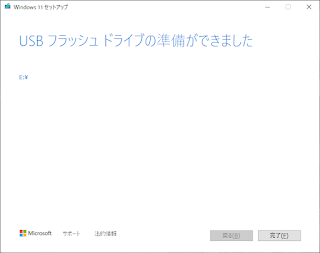Linux ユーザーとしては不本意ながら自宅の PC の Windows10 を Windows11 へアップグレードすることにしました。だって、Windows じゃないと在宅勤務できないんだもん・・・。
今は 240GB の SSD に Windows10 と Linux(LMDE)をデュアルブートで使っているのですが、さすがにこのままの状態で Windows11 にアップグレードするのはディスクの空き容量の関係で失敗するのではないかと思い、SSD をより大きな容量のものに換装しつつ Windows11 を新規にインストールする作戦です。
新規インストールするのは EFI システムパーティション(ESP)の容量もついでに拡張したかったからです。Windows と Linux をデュアルブートさせる場合は 500MB くらいが推奨、という都市伝説を信じているからです。
今回は引っ越し先のディスクとして 500GB の SSD を用意しました。古い 240GB の SSD は SATA 接続、新しい 500GB の SSD は NVMe 接続なので、同時に接続したままデータの移行もできちゃうという横着作戦です。
EFI システムパーティション
Windows11 のインストールに進む前に、ちょっと ESP の容量に脱線です。
ディスクドライブの先頭に 100MB 確保されています。半分以上である 63MB も空いていますが、本当に 500MB も必要なんでしょうか?
LMDE 上には /boot/efi としてマウントされているので、中身を覗くことができます。
Microsoft 26.4MB
debian 4.6MB
ubuntu 4.4MB
「Microsoft」は Windows10 が使っている部分です。「debian」は LMDE が使っていて「ubuntu」は以前にインストールした Linux Mint が使っていたものです。
Microsoft の容量が大きいのは多言語対応のファイルが多いからのようです。
こうしてみると、不要になったものを削除する手段が用意されていないので?いろんな OS のブートローダーをインストールする人は容量を大きめにしておけ、ということなのかもしれません。
インストールメディアの準備
Windows10 からのアップグレードの場合はネットワーク上のやり取りだけですが、今回は Windows11 を新規にインストールするため、まずは ISO イメージを用意する必要があります。
ワタシの場合は「Windows 11 のインストールメディアを作成する」を選ぶようです。下側の「Windows 11 ディスク イメージ(ISO)をダウンロードする」は ISO ファイルそのものをダウンロードしてインストールメディアを量産したい人向けのようです。
「今すぐダウンロード」をクリックすると「MediaCreationTool_Win11_23H2.exe」というファイルがダウンロードされました。これを実行するとインストールメディアが作成されるようです。
インストールメディア用の USB メモリーを差し込み、指示に従って進めて行くと小一時間ほどでインストールメディアの準備が完了しました。
インストールメディアの中身をダウンロードする時間が長いですね。時間に余裕がある時にやっておいた方が良さそうです。
できあがったインストール用の USB メモリーの使用量は 5.29GB でした。
ドライブ名は「ESD-USB」で中身もこんな感じでした。
インストールメディアの準備はこれで完了です。
いざインストール
USB メモリーを差し込み、PC を再起動させます。ワタシの PC は F12 キーがブートメディア選択画面の呼び出しになっているので、F12 キーで USB メモリーからのブートを選択すると用意した Windows11 のインストーラーが起動しました。
Windows10 あたりから新規インストールであれば Windows もだいぶ短い時間でインストールできるようになってますよね。20 分くらいで終わっちゃった感じです。
Windows11 の起動確認ができたところで、同じ PC というかディスクに LMDE を追加インストールしデュアルブート環境の構築も無事終了です。ブート可能なディスクが 2 台になってしまったので GRUB メニューがカオスになってしまいましたが、後ほど整理するということで少しガマンです。
そして問題が発生
Windows11 にしてから初の在宅勤務も無事にクリアできて安心していたところに思わぬ事故が発生しました。
なんと Windows11 のライセンス認証が通らないのです。
 |
| デスクトップの右下になんだか邪魔なメッセージが居座っている |
Windows 7/8のキーを使った10/11のアクティベートが不可能に
事前の調査不足でした。ワタシの持っている Windows7 のライセンスでは Windows11 でアクティベーションできないようです。そしてなんと、今から Windows10 をアクティベートしようとしても、これもできない状況になっていたようです。
Windows10 のサポートが 2025 年に切れてしまうので意を決して Windows11 に移行したのですが、ライセンス認証が通らないのであれば意味がありません。ギリギリまで Windows10 を使っていた方がハッピーでした。(タスクバーを上に置きたい人なのに置けないし・・・)
 |
| ちょっと今後の動き方を考えてみた |
幸いにも古いディスクが手つかずで残っているので、ここからなんとかする方法を考えてみました。なんか考える時は図にすると整理しやすいですよね。
まず、新しいディスクの Windows11 はライセンス認証できないのでもう捨てるしかありません。
古いディスクに残っている Windows10 を大切に使い続ける作戦が考えられます。古いディスクは Windows10 専用、新しいディスクは LMDE 専用という風に切り分けちゃう作戦です。
もう一つはほぼ同じなんですが、古いディスクに残した Windows10 を Windows11 にアップグレードしてしまう作戦です。新規インストールではなくアップグレードであればライセンス認証が継続されるようなんです。古いディスクから LMDE のパーティションを削除するので、Windows 用に既存パーティションの容量拡張もできそうなので、アップグレードが失敗する可能性も低くなると思われます。
ただ、どっちの作戦も当初に想定していた古いディスクの取り外しができないのが難点です。
ここで閃きました。
古いディスクの Windows10 のパーティションを新しいディスクの Windows11 用のパーティションに引っ越ししちゃえば古いディスクを取り外せそうです。Windows11 用のパーティション容量は大きめに作ってあるし。
ええ、Linux の dd コマンドを使えばできそうですよね。
ということで、続きはまた次回。